- Lai lejupielādētu operētājsistēmu Windows 11 ISO bez produkta atslēgas, varat veikt tās pašas darbības kā parasti, taču ar nelielu izmainīšanu.
- Pirms pāriet uz instalēšanas procesu, pārbaudiet Windows 11 sistēmas prasības.
- Nepalaidiet garām mūsu sadaļu par to, kāpēc jums vajadzētu aktivizēt operētājsistēmu.
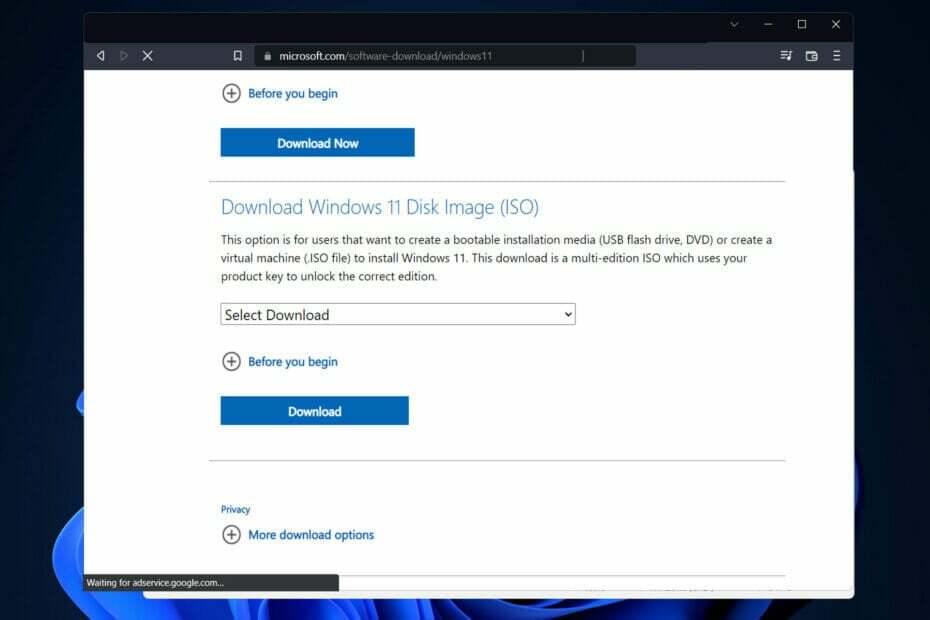
XINSTALĒT, NOklikšķinot uz LEJUPIELĀDES FAILA
Šī programmatūra novērsīs izplatītas datora kļūdas, pasargās jūs no failu zudumiem, ļaunprātīgas programmatūras, aparatūras kļūmēm un optimizēs datoru maksimālai veiktspējai. Novērsiet datora problēmas un noņemiet vīrusus tūlīt, veicot 3 vienkāršas darbības:
- Lejupielādējiet Restoro datora labošanas rīku kas nāk ar patentētām tehnoloģijām (pieejams patents šeit).
- Klikšķis Sākt skenēšanu lai atrastu Windows problēmas, kas varētu izraisīt datora problēmas.
- Klikšķis Remontēt visu lai novērstu problēmas, kas ietekmē datora drošību un veiktspēju
- Restoro ir lejupielādējis 0 lasītāji šomēnes.
No šodienas operētājsistēma Windows 11 jau sen ir izturējusi beta versiju, un jums vairs nav jāpiedalās programmā Windows Insider, lai atjauninātu operētājsistēmas izlaiduma versiju. Tādējādi mēs parādīsim, kā lejupielādēt Windows 11 ISO bez produkta atslēgas.
Jūs pat varat izkļūt, neievadot produkta atslēgu, ļaujot izmantot jauno operētājsistēmu pilnīgi bez maksas.
Tomēr, kā redzēsit mūsu pēdējā sadaļā, iespējams, vēlēsities vēlreiz apsvērt produkta atslēgas iegādi, jo neaktivizētai OS ir daži trūkumi. Bet pagaidām apskatīsim, kādas ir Windows 11 sistēmas prasības, un pēc tam pāriesim pie instalēšanas procesa. Sekojiet līdzi!
Kādas ir Windows 11 sistēmas prasības?
Kopumā, kamēr jūsu dators vai klēpjdators atbilst minimālajām prasībām, jūs to varēsit atjauniniet uz Windows 11 tādā pašā veidā, kādā jūs parasti atjauninātu uz jaunām iterācijām Windows.
Šeit ir norādītas minimālās prasības, kuras savā oficiālajā lapā ir kopīgojusi pati Microsoft. Kad visi tie ir izpildīti, varat turpināt instalēšanas procesu:
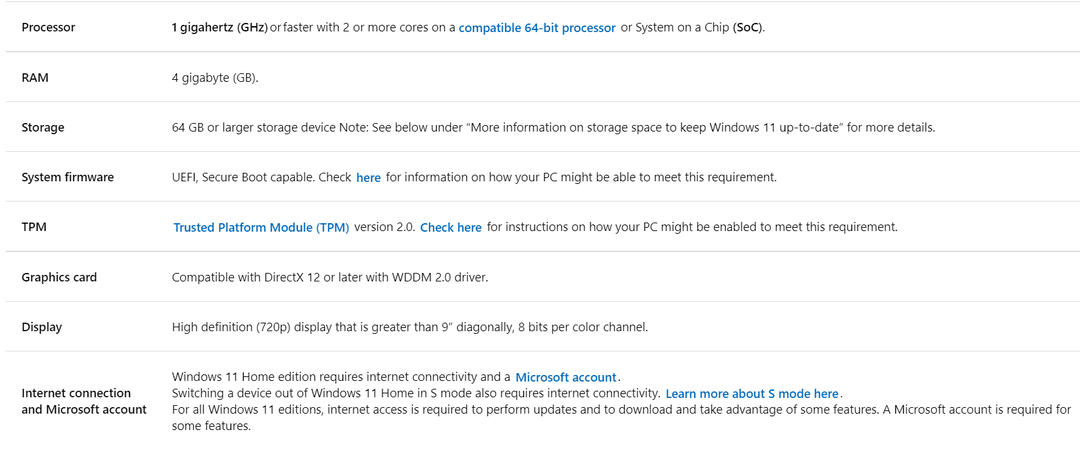
Eksperta padoms: Dažas datora problēmas ir grūti atrisināt, it īpaši, ja runa ir par bojātām krātuvēm vai trūkstošiem Windows failiem. Ja rodas problēmas ar kļūdu labošanu, jūsu sistēma var būt daļēji bojāta. Mēs iesakām instalēt Restoro — rīku, kas skenēs jūsu ierīci un noteiks kļūmes cēloni.
Noklikšķiniet šeit lai lejupielādētu un sāktu remontu.
Ja meklējat vairāk informācijas nekā tikai Windows 11 prasības, piemēram, tā specifikācijas, saderīgās ierīces un CPU saderības saraksts, iesakām izlasīt mūsu saistīto ziņu. Tagad pāriesim uz Windows 11 ISO lejupielādi bez produkta atslēgas.
Kā es varu lejupielādēt Windows 11 ISO bez produkta atslēgas?
Izmantojiet Microsoft lapu
-
Dodieties uz Microsoft oficiālo lapu operētājsistēmas Windows 11 lejupielādēm un ritiniet uz leju, līdz atbilstat Lejupielādēt Windows 11 diska attēlu (ISO) sadaļā. Tagad noklikšķiniet uz Izvēlieties lejupielādi un izvēlēties Windows 11.
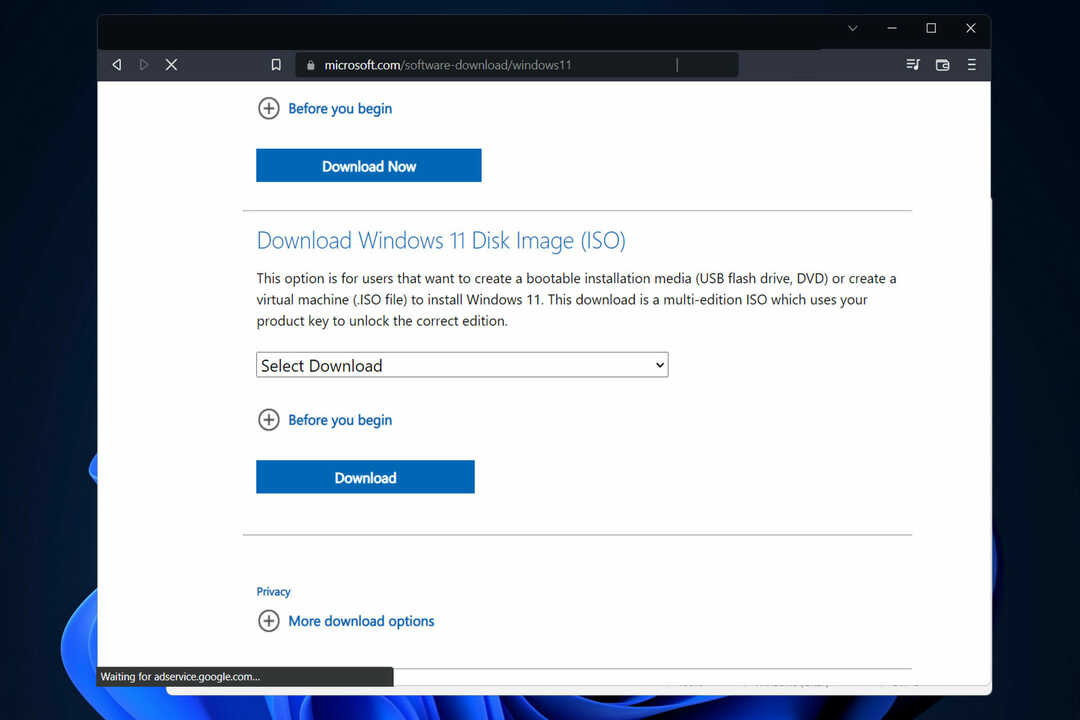
- Nospiediet uz Lejupielādēt pogu un atlasiet vajadzīgo valodu. Visbeidzot noklikšķiniet uz Apstiprināt un 64 bitu lejupielāde, kad tas parādās.
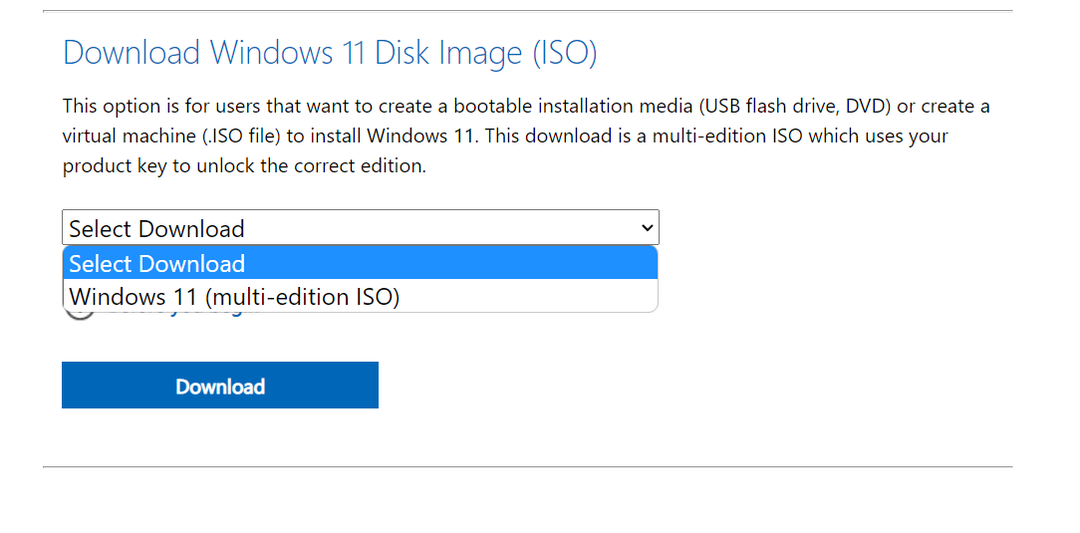
- Kad ISO fails ir lejupielādēts, ar peles labo pogu noklikšķiniet uz tā un izvēlieties Mount. Alternatīvi, jūs varat izmantot PowerISO lai uzstādītu failu. Programmatūra ļauj veikt vairāk darbību, piemēram, iegūt, rediģēt, izveidot un konvertēt ISO failus.
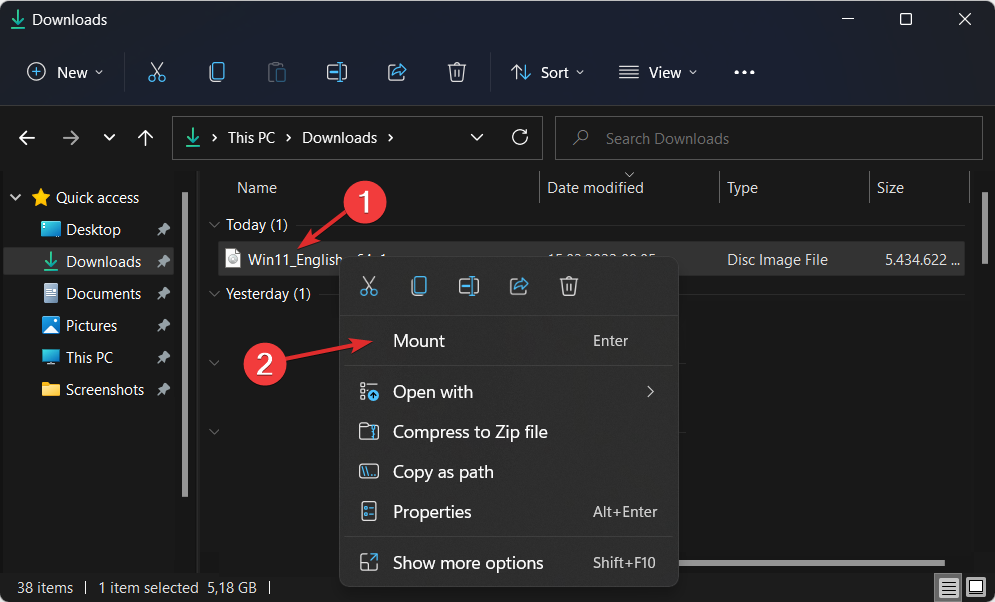
- Jūsu iekšpusē tiks parādīts jauns virtuālais disks Failu menedžeris logs. Noklikšķiniet uz tā, pēc tam veiciet dubultklikšķi uz iestatīšanas fails lai sāktu instalēšanas procesu.
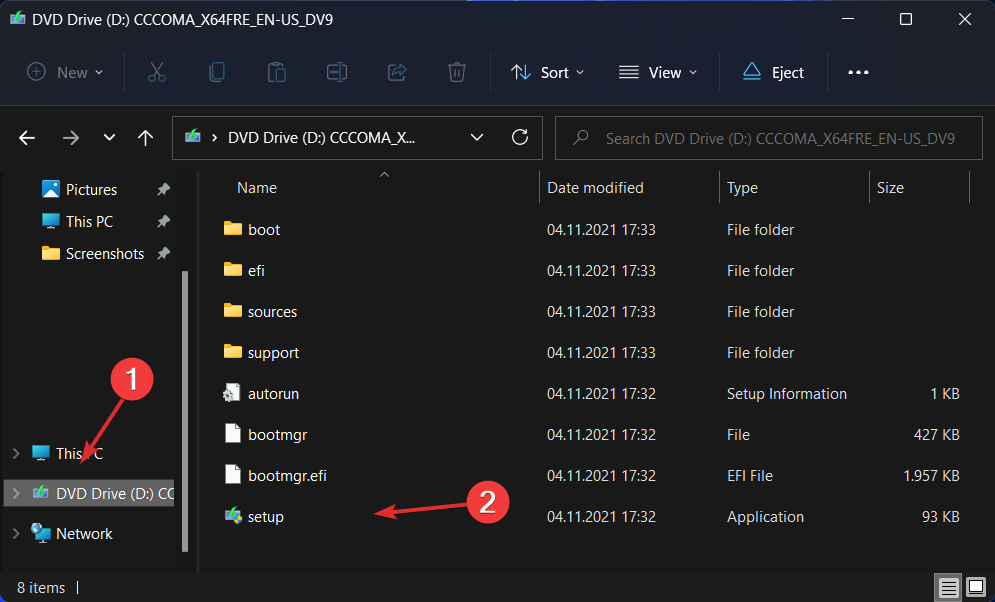
- Kad jums tiks lūgts ievadīt produkta atslēgu, vienkārši noklikšķiniet uz Izlaist pogu vai Dariet to vēlāk, atkarībā no tā, ko saņemat. Jūs varēsiet izmantot Windows 11, to neaktivizējot, taču ar dažiem trūkumiem.
- Kā lejupielādēt Windows 11 ISO vai atjauninājumu no Windows 10
- Lejupielādējiet datora veselības pārbaudi, lai pārbaudītu savu datoru operētājsistēmai Windows 11
- Vai operētājsistēmas Windows 11 lejupielāde ir iestrēgusi? Lūk, kas jums jādara
- Vai Windows 11 instalēšana neizdevās? Tālāk ir norādīts, kā to novērst
Kāpēc man vajadzētu aktivizēt Windows 11?
Ziņojums Aktivizēt Windows joprojām tiks rādīts ekrāna apakšējā labajā stūrī, kamēr tajā darbojas Windows dators, kas nav aktivizēts.
Neskatoties uz to, ka ir vairākas metodes Windows aktivizēšanas ūdenszīmes noņemšanai, iespējams, ka tā atkal parādīsies, ja radīsies problēmas ar reģistra failiem.
Alternatīvi, ja nevēlaties veikt izmaiņas failos reģistra redaktorā, jums būs jāpieņem šī ūdenszīme kā daļa no jūsu skaitļošanas pieredzes.
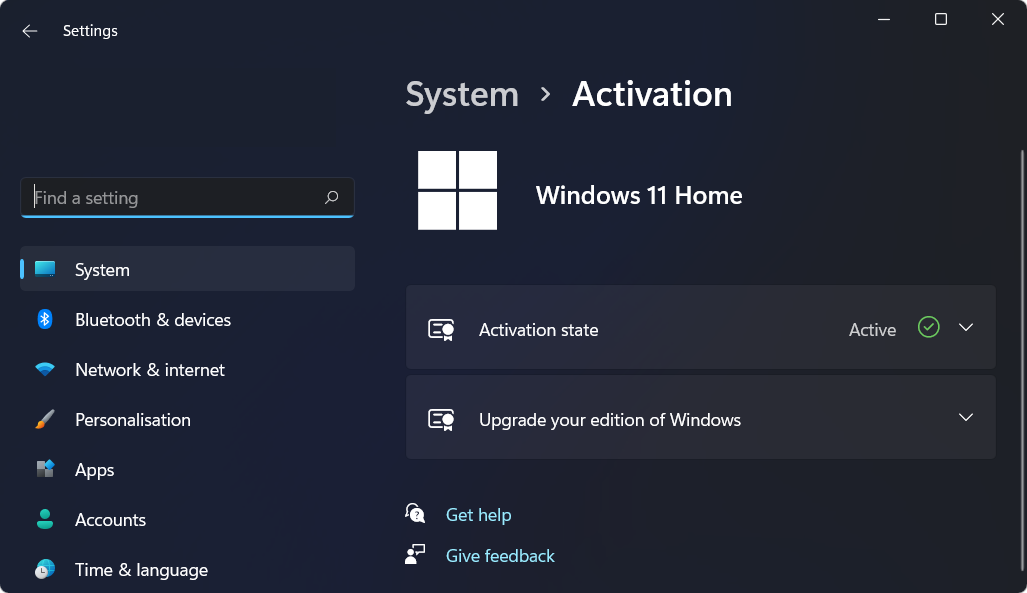
Ja neaktivizēsit sistēmu Windows 11, nevarēsit veikt nekādas izmaiņas personalizācijas opcijās. Citiem vārdiem sakot, jūs nevarēsit mainīt fona tapeti, motīvu, virsraksta krāsu, izvēlnes Sākt krāsu, caurspīdīgumu vai jebkuru citu datora aspektu.
Tas neapšaubāmi ir visneērtākais aspekts, ja jums nav pareizi aktivizēta Windows kopija, jo jums būs jāpieturas pie noklusējuma iestatījumiem.
Turklāt daudzi ziņojumi, kas tiek piegādāti regulāri, var likt jums aktivizēt Windows instalāciju, izmantojot produkta atslēgu. Šis uznirstošais paziņojums var parādīties, kad skatāties filmu vai lasāt rakstu internetā, atkarībā no jūsu atrašanās vietas.
Ja nolemjat aktivizēt operētājsistēmu, iesakām iegādāties produkta atslēgas tikai no paša oficiālā pārdevēja, jo pretējā gadījumā jūs varat iegūt vīrusu vai pat iegādāties licences atslēgas, kurām beidzies derīguma termiņš.
Lai iegūtu papildinformāciju par aktivizēšanu, nevilcinieties skatiet mūsu ziņu par to, kā rīkoties, ja nevarat aktivizēt savu Windows 11 kopiju.
Alternatīvi, ja saņemat kļūdas kodu 0xc004c060, apskatiet mūsu rakstu par to, kā novērst Windows 11 aktivizācijas kļūdu 0xc004c060.
Lietotāji arī ziņoja, ka ir saņēmuši kļūdas numuru 0xc004f213, uz kuru mēs esam atbildējuši ar rūpīgu ceļvedis, kā novērst aktivizācijas kļūdu.
Vai šī rokasgrāmata jums bija noderīga? Paziņojiet mums tālāk komentāru sadaļā, kā arī par to, vai aktivizēsit savu Windows 11 kopiju. Paldies, ka izlasījāt!
 Vai joprojām ir problēmas?Labojiet tos, izmantojot šo rīku:
Vai joprojām ir problēmas?Labojiet tos, izmantojot šo rīku:
- Lejupielādējiet šo datora labošanas rīku vietnē TrustPilot.com novērtēts kā lieliski (lejupielāde sākas šajā lapā).
- Klikšķis Sākt skenēšanu lai atrastu Windows problēmas, kas varētu izraisīt datora problēmas.
- Klikšķis Remontēt visu lai novērstu problēmas ar patentētajām tehnoloģijām (Ekskluzīva atlaide mūsu lasītājiem).
Restoro ir lejupielādējis 0 lasītāji šomēnes.


